Apple TV +をキャンセルする方法
あなたが望まない、または必要としないと決めた Apple TV + もう、キャンセルする時が来ましたか? お金を節約したい場合でも、魅力的な製品が見つからない場合でも、iPhone、iPad、Apple TV、またはMacでApple TV +のサブスクリプションをキャンセルする方法は次のとおりです。
この記事の説明は、新しいAppleデバイスの購入に付属する無料トライアルのApple TV +サブスクリプションをお持ちの場合でも、サブスクリプションの料金を支払っている場合でも適用されます。
iPhoneとiPadでAppleTV +をキャンセルする方法
実行中のiPhoneまたはiPodtouchでAppleTV +をキャンセルするには iOS 13 以上、またはiPadが実行されている iPadOS 13 以上の手順に従ってください。
これらの画像はiPhoneからのものですが、手順は両方のデバイスで同じです。
サインインすることから始めます Apple ID Apple TV +を購読するために使用したアカウント。
iPhoneまたはiPadで、をタップします 設定.
画面上部の[あなたの名前]をタップします。
-
タップ サブスクリプション.
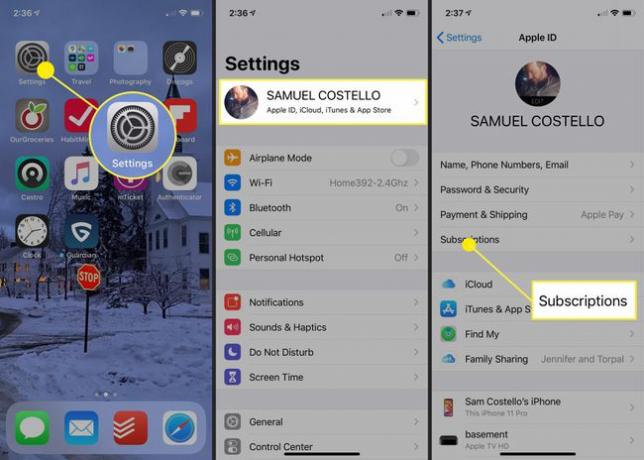
タップ Apple TV +.
タップ キャンセル (または、無料トライアルを使用している場合は、 無料トライアルをキャンセルする).
-
ポップアップウィンドウで、をタップします 確認 Apple TV +をキャンセルします。
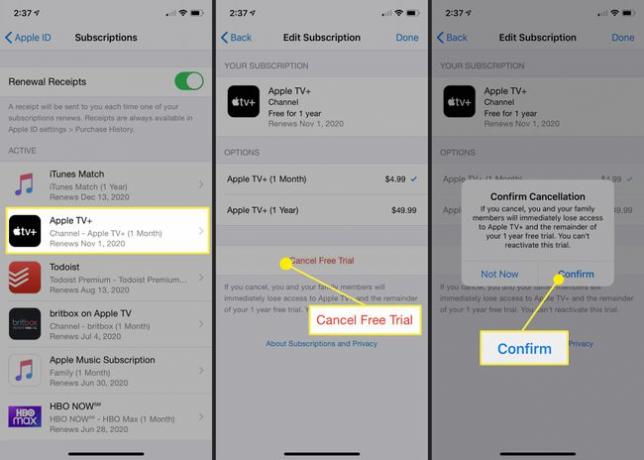
MacでAppleTV +をキャンセルする方法
実行中のMacでAppleTV +サブスクリプションをキャンセルするには macOSカタリナ(10.15) 以上の場合は、次の手順に従ってください。
-
AppleTVアプリを開きます。
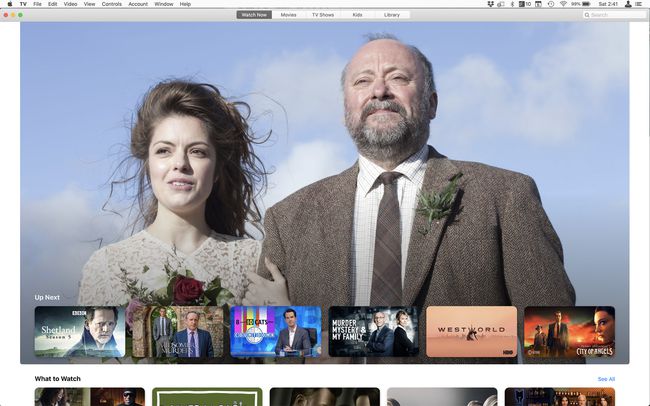
NS AppleTVアプリ と同じではありません Apple TV +、およびAppleTVセットトップボックス。
-
クリック アカウント > マイアカウントを見る.
![MacのAppleTVPlusの[マイアカウントの表示]オプション。](/f/cfdb219db84957654e700c57b5836f59.jpg)
-
Apple TV +サブスクリプションに使用されるAppleIDにサインインします。

-
下にスクロールして 設定 > サブスクリプション をクリックします 管理.
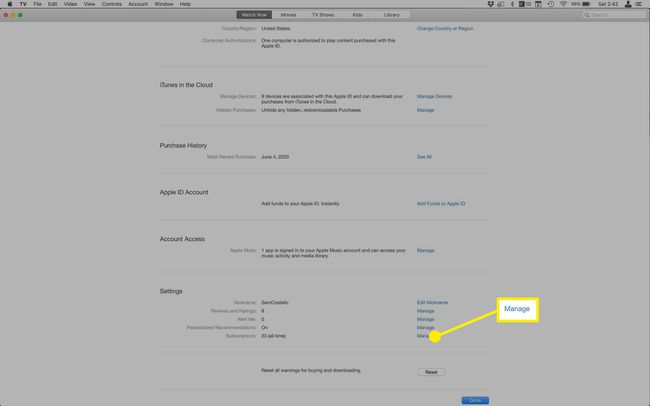
-
クリック 編集 の隣に Apple TV +.
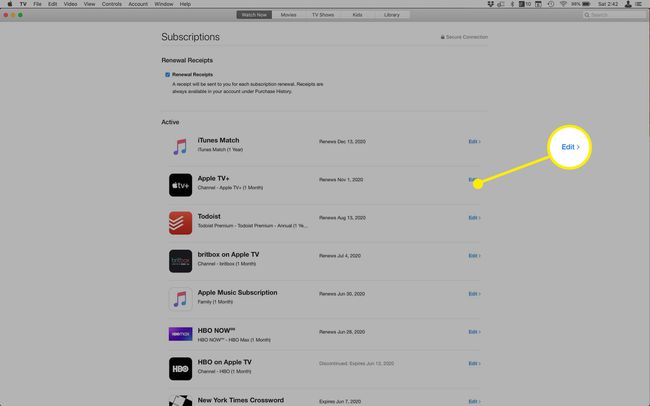
-
クリック キャンセル (または、無料トライアルを使用している場合は、 無料トライアルをキャンセルする).
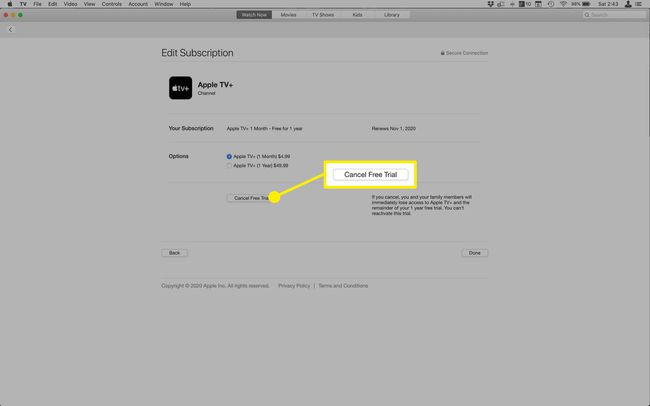
-
ポップアップウィンドウで、をクリックします 確認 Apple TV +をキャンセルします。
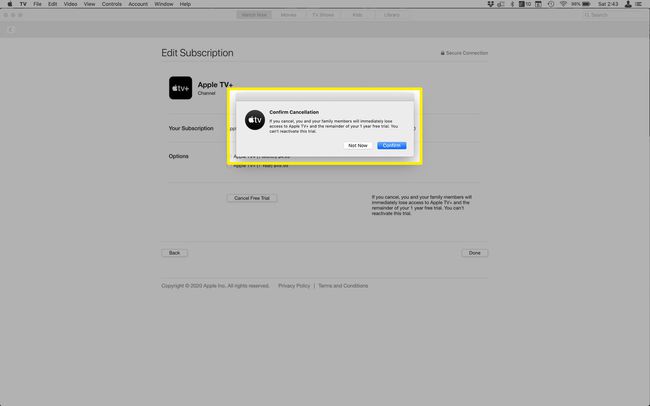
実行中のMacの場合 macOSカタリナ、AppleMusicアプリでアカウントを表示してAppleTV +をキャンセルすることもできます。 Macを実行している場合 macOS10.14以前、iTunesを使用してアカウントを表示し、サブスクリプションをキャンセルします。
AppleTVでAppleTV +をキャンセルする方法
実行中のAppleTVでAppleTV +をキャンセルするには tvOS 13 以上、次のようにします。
-
を開きます 設定 アプリ。
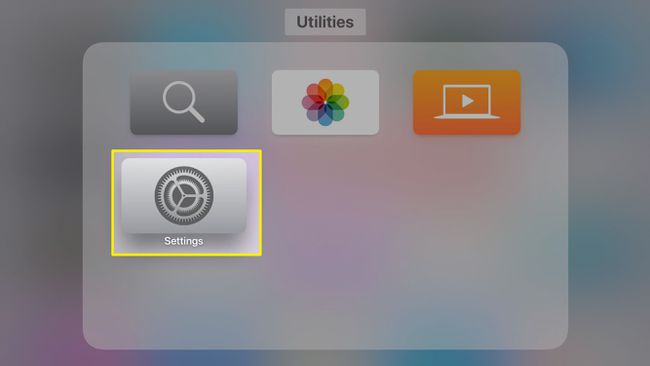
-
クリック ユーザーとアカウント.
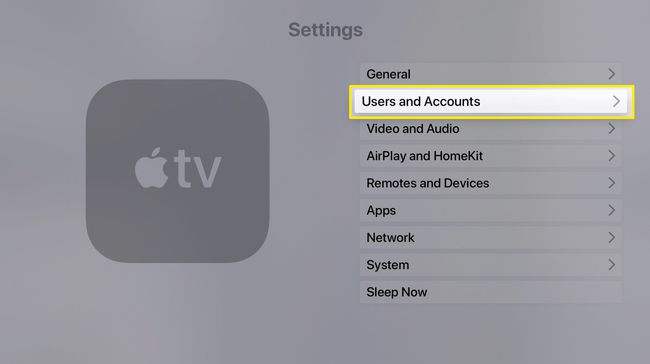
-
Apple TV +を購読するときに使用したアカウントをクリックします。
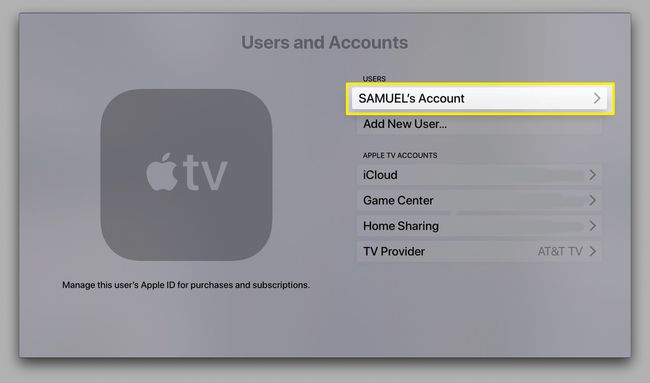
Apple IDにサインインするように求められた場合は、ここでサインインしてください。
-
クリック サブスクリプション.
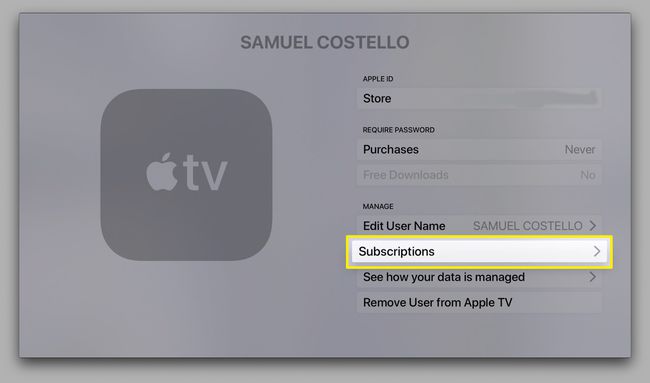
-
クリック Apple TV +-チャンネル.
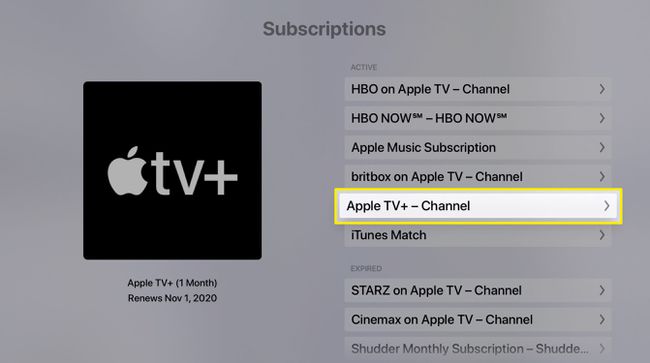
-
クリック キャンセル (または、無料トライアルを使用している場合は、 無料トライアルをキャンセルする).
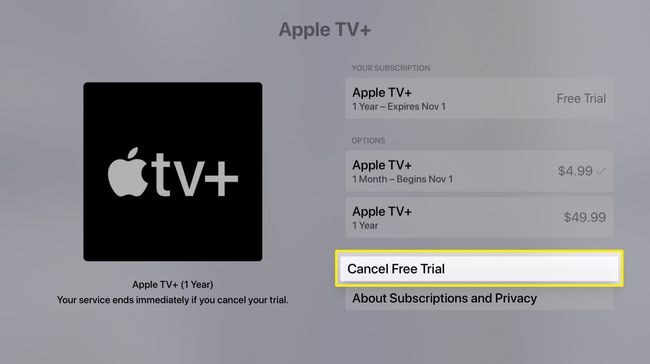
-
クリック 確認 Apple TV +をキャンセルします。
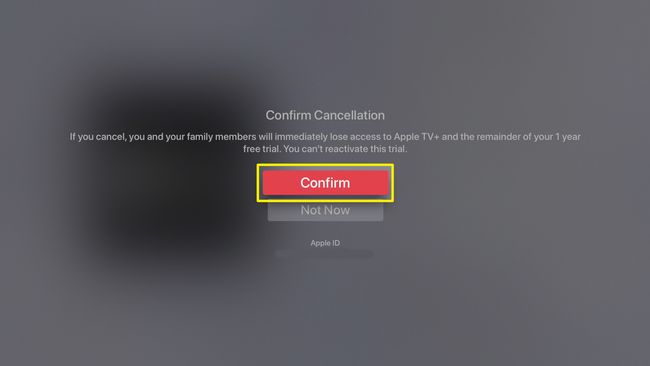
Appleデバイスをお持ちでない場合はキャンセルしてください
PlayStation 5、Chromecast、Nvidia Shield、またはその他のAndroidベースのテレビなどのApple以外のデバイスでApple TV +を使用していた場合は、Webでサブスクリプションを簡単にキャンセルできます。
案内する Apple TV.com Webブラウザーを介して、右上からアカウントプロファイルアイコンを選択します。 (サインインするように求められる場合があります。)に移動します。 設定 > サブスクリプション と選択します 管理、次に選択します サブスクリプションをキャンセルする.
問題がある場合は、 Appleサポートに連絡する.
アカウントにAppleTV +サブスクリプションが含まれているのを見て驚きましたか? 多分あなたの配偶者またはあなたの子供の一人が購読しましたか? を使用すると、世帯のサブスクリプションをより細かく制御できます。 家族の共有、ペアレンタルコントロールを使用すると、子供が物事を購読したり、アプリ内購入を行ったりするのを防ぐことができます(Macの場合 また iPhone / iPad).
